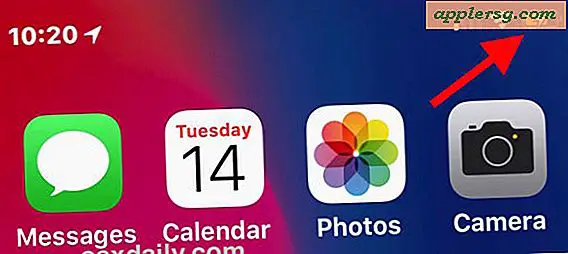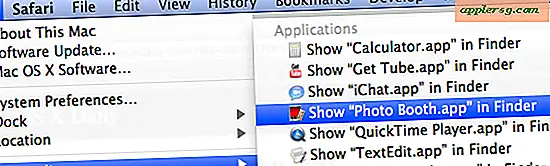Nascondi e mostra tutte le icone del tuo Mac Desktop con una scorciatoia da tastiera
![]()
La temuta confusione dell'icona del desktop, se lavori come un matto, scarichi e salvi molti file, è abbastanza facile girarlo sul tuo desktop Mac per scoprirlo pieno di icone. Prendersi il tempo necessario per riordinare tutti i file sul desktop può distrarti dal tuo flusso di lavoro e, beh, non è così divertente.
Cosa puoi fare per alleviare il disordine? Non sarebbe bello premere un tasto che nascondesse e mostrasse tutte le icone e i file del desktop?
Entra in Camouflage, un'app totalmente gratuita che ti libererà dalla confusione del desktop. Ecco alcune delle caratteristiche che rendono Camouflage un'app fantastica:
- I tasti di scelta rapida personalizzabili consentono di nascondere all'istante tutti i contenuti e le icone del desktop
- Personalizza lo sfondo del desktop 'pulito' alternativo rendendolo immediatamente identificabile
- Integrazione del Finder, fai doppio clic sul desktop per accedere a ~ / Desktop e ai tuoi file ora nascosti
- Impostare lo sfondo del desktop camuffato per essere cliccabile per accedere a qualsiasi cartella
- Elemento del menu del Finder per abilitare la visualizzazione / nascondere le icone del desktop da un menu a discesa
- Luce sulle risorse di sistema: occupa solo 22 MB di RAM sulla configurazione desktop dual screen 3360 × 1050
- Avvia all'accesso
- È un download gratuito
Questo è sicuramente uno di quei grandi programmi di utilità Mac che non è così conosciuto come dovrebbe essere. Camouflage è scaricabile gratuitamente ma è una donazione, quindi se ti piace e usi frequentemente l'app, invia allo sviluppatore del denaro e incoraggia il suo continuo sviluppo.
Puoi scaricare Camouflage dal sito degli sviluppatori qui.
Naturalmente ci sono soluzioni alternative per mantenere il tuo desktop Mac in ordine. Se non sei interessato a scaricare uno strumento di terze parti che fa questo per te, puoi anche nascondere manualmente tutte le icone dal desktop Mac usando lo strumento di default della riga di comando. Questo costringerà il desktop a non visualizzare alcuna icona. È anche possibile regolare le preferenze del Finder per mostrare e nascondere le unità HD e Macintosh che non vengono visualizzate sul desktop, ma i download e altri file possono ancora essere visualizzati.